STEP7-Micro/WIN编程软件的应用窗口
时间:2023-03-19来源:佚名
|
1.窗口显示 启动STEP7-Micro/WIN后,便进入该软件的应用窗口(见图12-1.2)。 窗口显示的主要内容如下: (l)标题栏 显示区的第一行为标题栏,用来显示当前程序的标题。当打开或创建了一个程序时,标题栏显示当前正在编辑程序名称(如图12 -1.2中的Projectl)。 (2)菜单栏 显示区的第二行为菜单栏,菜单栏由文件( File)、编辑(Edit)、检视(View)、plc、调试(Debug)、工具( Tools)、窗口(Windows)、帮助(Help)等8组主菜单组成,每组主菜单都含有一组命令,进入菜单后点击相应的命令即可执行所选择的操作。通过菜单栏中的对应命令,可以实现对文件的管理、对象的编辑、编程语言的选择、窗口排列、环境设置、PLC联机、程序下载或打开工具指令与帮助功能。 (3)工具条 显示区的第三行为工具条,工具条由若干工具按钮组成,工具条的作用是将常用操作以按钮方式设定到主窗口。工具条中除常规的文件打开、保存、打印、打印预览等标准工具按钮外,还有逻辑符号编辑器、窗口变换、通信参数设置等功能。可以通过主菜单检视( View)一工具条(Toolbars),并选择标准( Standard)、调试(Debug)、注释(Comment)、指令(Instruction)选项来显示或隐藏以上4种工具条。 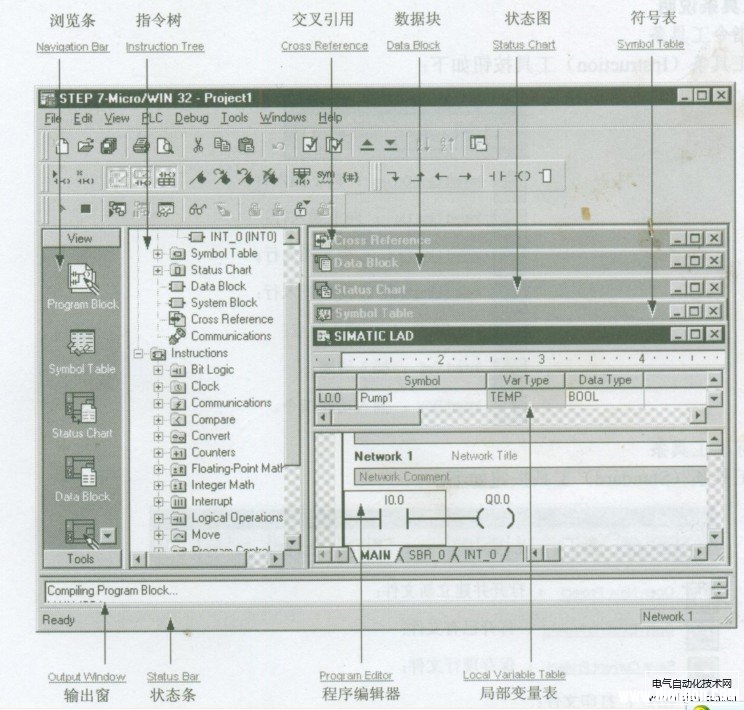 图12-1.2 STEP7-Micro/WIN应用窗口 (4)编辑区 显示区的中部最大的区域为程序编辑区域。通常情况下在该区域从左到右分浏览条、指令树、程序编辑器3部分,下部为输出窗。可以通过主菜单检视(View)一画面(Frame),并选择浏览条(Navigation Bar)、指令树(Instruction Tree)、输出窗(Output Windows)选项来显示或隐藏以上3个显示区。 在浏览条(Navigation Bar)区,通过点击相应的图标,如程序块(Program Block)、符号表(SymbolTable)、状态图(Status Chart)、数据块(Data Block)系统块(System Block)、交叉引用(Cross Reference)、通信(Communication)等,可以进行显示窗的快速切换。 在指令树(Instruction Tree)区,通过双击相应的文件夹选项,可以选择与打开程序编辑指令等。如:通过双击程序块(Program Block)文件夹选项,可以对程序结构、程序块进行.显示与编辑(添加/删除程序块):通过双击指令(Instruction)文件夹选项,可以分类显示各种用于PLC程序编辑的指令。 程序编辑器区为PLC用户程序的输入区域,用于程序的输入与编辑,具体内容详见本节的程序编辑部分的相关内容。 (5)输出窗 显示区的最下部为输出窗(Output Windows)。在输出窗区,可以显示所输入的PLC程序的编译结果、程序块的大小、出错位置与错误代码等。 2.工具条说明 (1)指令工具条 指令工具条(Instruction)工具按钮如下: 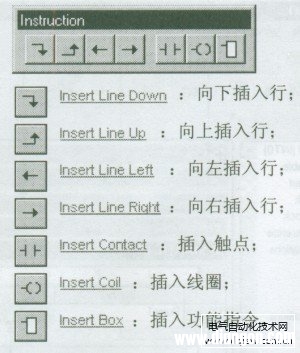 (2)标准工具条 标准工具条(Standard)工具按钮如下: 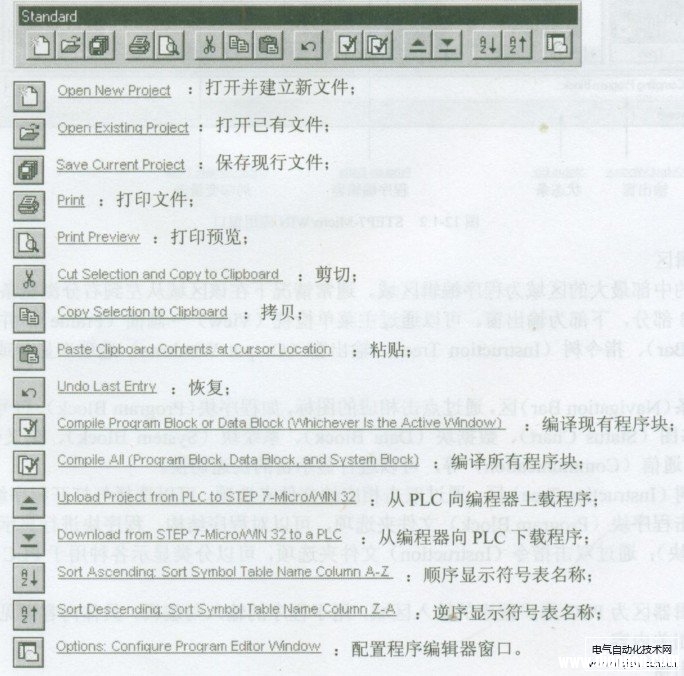 (3)调试工具条 调试工具条( Debug)工具按钮如下: 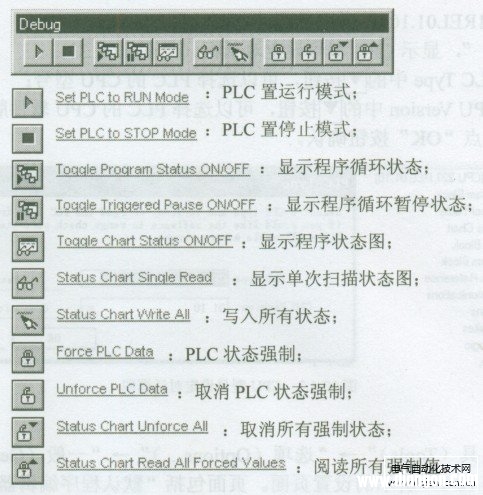 (4)注释工具条 注释工具条(Comment)工具按钮如下: 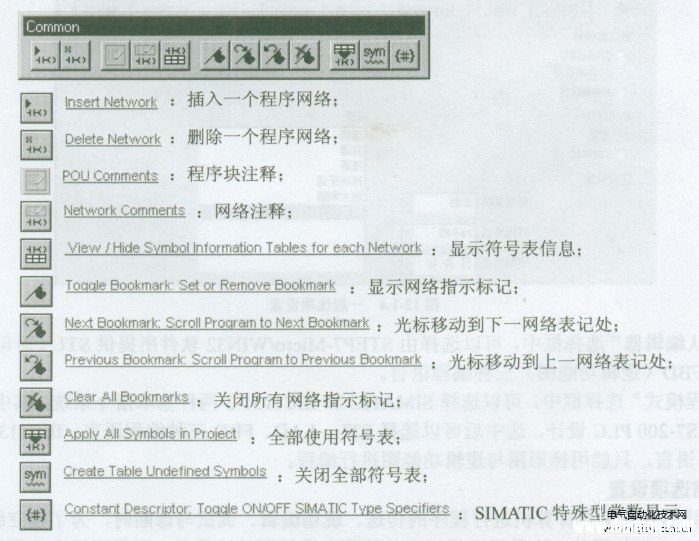 |





